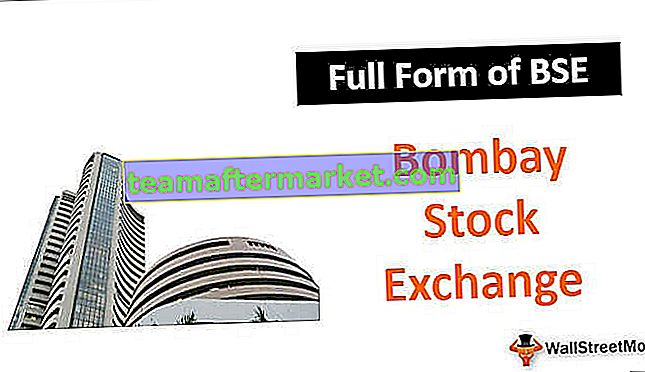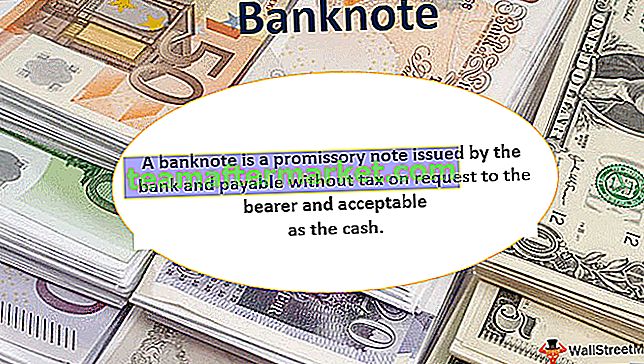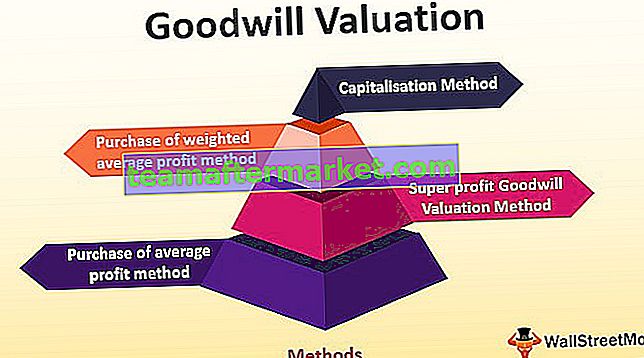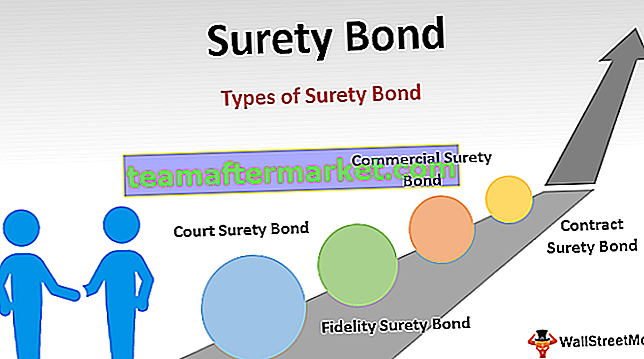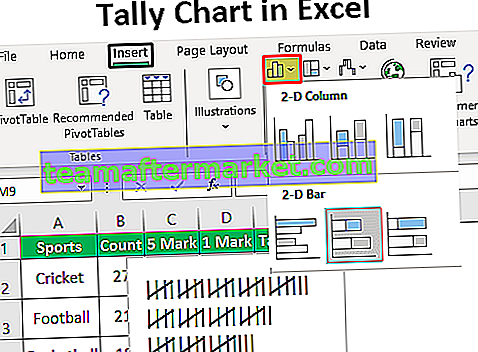Fonction de croissance dans Excel
La fonction de croissance exponentielle dans Excel est une fonction statistique qui renvoie la croissance exponentielle prédictive pour un ensemble de données donné. Pour une nouvelle valeur donnée de x, elle renvoie la valeur prévue de y. La formule de croissance dans Excel aide à l'analyse financière et statistique, elle aide à prédire les objectifs de revenus, les ventes. Il est également utilisé dans l'analyse de régression dans Excel, partout où la croissance est calculée de manière exponentielle. Cette fonction ajuste une courbe exponentielle aux données et renvoie la valeur dépendante de y pour la nouvelle valeur de x spécifiée.
Formule de croissance dans Excel
Vous trouverez ci-dessous la formule de croissance dans Excel

Courbe de croissance exponentielle
Pour la formule de croissance dans Excel, y = b * m ^ x représente une courbe exponentielle où la valeur de y dépend de la valeur x, m est la base avec l'exposant x et b est une valeur constante.
Pour une relation donnée y = b * m ^ x
Known_y's: est un ensemble de valeurs y dans l'ensemble de données. C'est un argument indispensable.
Known_x's: est un ensemble de valeurs x dans l'ensemble de données. La valeur de plage pour known_x's doit être la même que les valeurs de known_y. C'est un argument optionnel. Si known_x's est omis, il est supposé être le tableau (1,2,3,…) qui est de la même taille que known_y's.
New_x's: est la nouvelle valeur de x pour laquelle nous voulons calculer la valeur prédictive correspondante. Si nous omettons cette valeur, la nouvelle valeur de x la fonction que la valeur est la même valeur de x connus et en fonction de cette valeur, elle renvoie la valeur de y. New_x doit inclure une colonne (ou une ligne) pour chaque variable indépendante, tout comme le fait known_x. Donc, si known_y's est dans une seule colonne, les known_x et new_x doivent avoir le même nombre de colonnes. Si known_y's est sur une seule ligne, les known_x et new_x doivent avoir le même nombre de lignes. Si new_x est omis, il est supposé être identique à celui de known_x.
Si les x et new_x sont omis, ils sont supposés être le tableau (1, 2, 3,…) qui est de la même taille que celui de known_y's.
Const: est également un argument optionnel qui indique si la constante b pour l'équation y = b * m ^ x est égale à 1. Si la valeur de la constante est vraie ou est omise, alors la valeur de b est calculée normalement, sinon si la constante value est faux, et la valeur de b est fixée à 1 et les valeurs de m sont ajustées de telle sorte que nous ayons la relation y = m ^ x.
La formule de croissance exponentielle est très utile pour calculer la croissance estimée lorsque la croissance se produit de manière exponentielle. Par exemple, en biologie, où un microorganisme augmente de façon exponentielle. La population humaine croît également de façon exponentielle. Les cours des actions et autres chiffres financiers peuvent suivre la croissance exponentielle, donc dans ces scénarios, on peut utiliser la fonction de croissance exponentielle pour représenter la croissance estimée.
Comment utiliser la fonction CROISSANCE dans Excel?
GROWTH dans Excel est très simple et facile à utiliser. Laissez comprendre le fonctionnement de GROWTH dans Excel par quelques exemples.
Vous pouvez télécharger ce modèle Excel de la fonction CROISSANCE ici - Modèle Excel de la fonction CROISSANCECROISSANCE dans Excel Exemple # 1
Nous avons un échantillon de données donné avec des valeurs données de X et Y et nous voulons calculer la croissance à l'aide de la formule de croissance dans Excel.

Ainsi, la formule de CROISSANCE dans Excel que nous utiliserons est
= CROISSANCE (B2: B7, A2: A7)
Production:

CROISSANCE dans Excel Exemple # 2
Supposons qu'il existe une entreprise qui a des revenus pour les dix dernières années. La colonne A contient les années mentionnées et la colonne B contient les revenus pour chaque année donnée. Nous voulons calculer les revenus pour l'année à venir. Sur la base des données précédemment fournies, nous voulons calculer les revenus estimés pour l'année 2019.

Pour prédire les revenus pour l'année 2019, nous utiliserons la formule CROISSANCE dans Excel. Dans ce cas, la nouvelle valeur X est l'année à venir qui est 2019
La formule de CROISSANCE dans Excel que nous utiliserons sera
= CROISSANCE (B3: B12, A3: A12, A13)

Production:

Ainsi, en 2019, l'entreprise générera très probablement un chiffre d'affaires d'environ 291181,03 $
CROISSANCE dans Excel Exemple # 3
Supposons que dans un laboratoire, nous ayons une solution organique contenant des bactéries qui se développent de manière exponentielle dans la solution. Ils augmentent avec l'augmentation du temps donné en secondes. Nous avons les données d'échantillon pour un certain nombre de bactéries avec des périodes de temps données en secondes. Nous devons estimer la croissance des bactéries après 150 secondes.
La colonne A contient les valeurs de temps en secondes et la colonne B contient le nombre de bactéries qui se multiplient de manière exponentielle.

Afin d'estimer l'augmentation ou la croissance du produit sur une certaine période de temps, nous utiliserons la fonction CROISSANCE exponentielle.
Nous sélectionnerons la plage de valeurs y connues qui est un nombre de bactéries se développant avec le temps et des valeurs x connues qui est la période de temps donnée en secondes et les nouvelles valeurs x sont de 150 secondes pour lesquelles nous devons calculer l'augmentation estimée du nombre des bactéries.
La formule de CROISSANCE dans Excel que nous utiliserons est:
= ARRONDI (CROISSANCE (B2: B13, A2: A13, A14), 0)

Production:

Le nombre total estimé de bactéries dans la solution après 150 secondes sera d'environ 393436223.
Choses à retenir sur la fonction CROISSANCE dans Excel
- Nous pouvons utiliser la fonction de croissance exponentielle comme un tableau lorsque plusieurs nouvelles valeurs de y sont calculées. Dans ce cas, la fonction est entrée sous forme de formule matricielle en utilisant les touches Crtl + Shift + Enter
- La fonction de croissance dans Excel lance #REF! erreur lorsque le tableau de known_x n'a pas la même longueur égale au tableau de known_y.
- La fonction de croissance dans Excel lance #NOMBRE! erreur si une valeur du tableau de known_y est inférieure ou égale à zéro.
- La fonction de croissance d'Excel lance #VALEUR! erreur si l'une des valeurs de known_y's, known_x ou nouvelle x n'est pas numérique.
- Lors de l'utilisation de la fonction de croissance exponentielle dans les graphiques, nous pouvons souvent utiliser l'option exponentielle de l'option de ligne de tendance graphique.